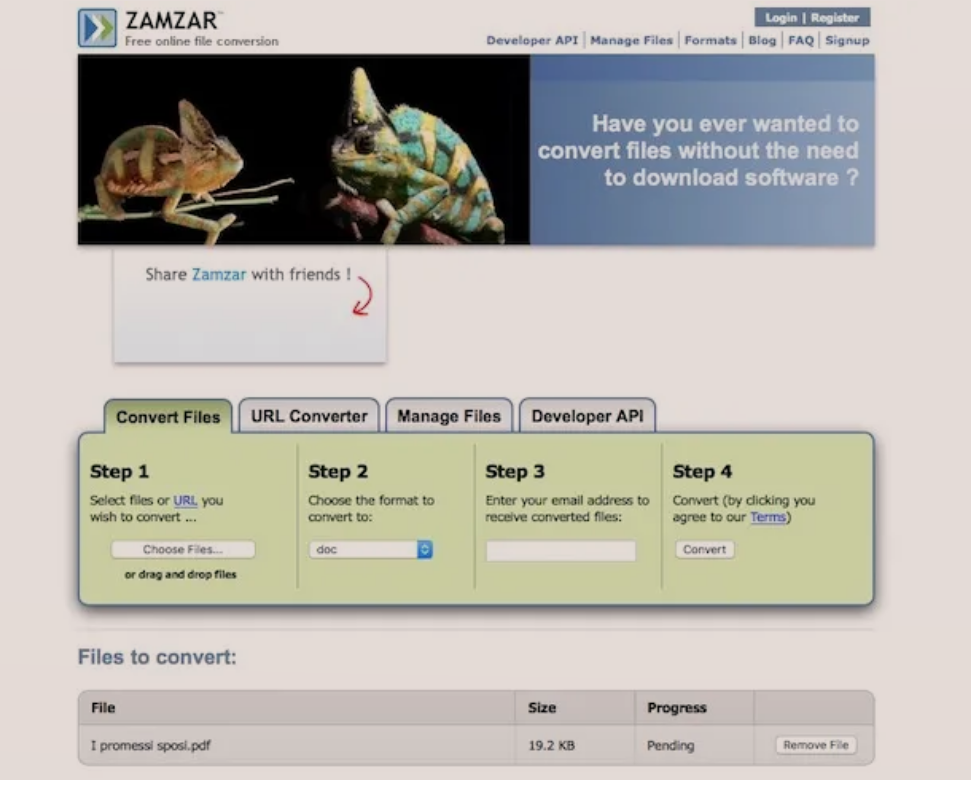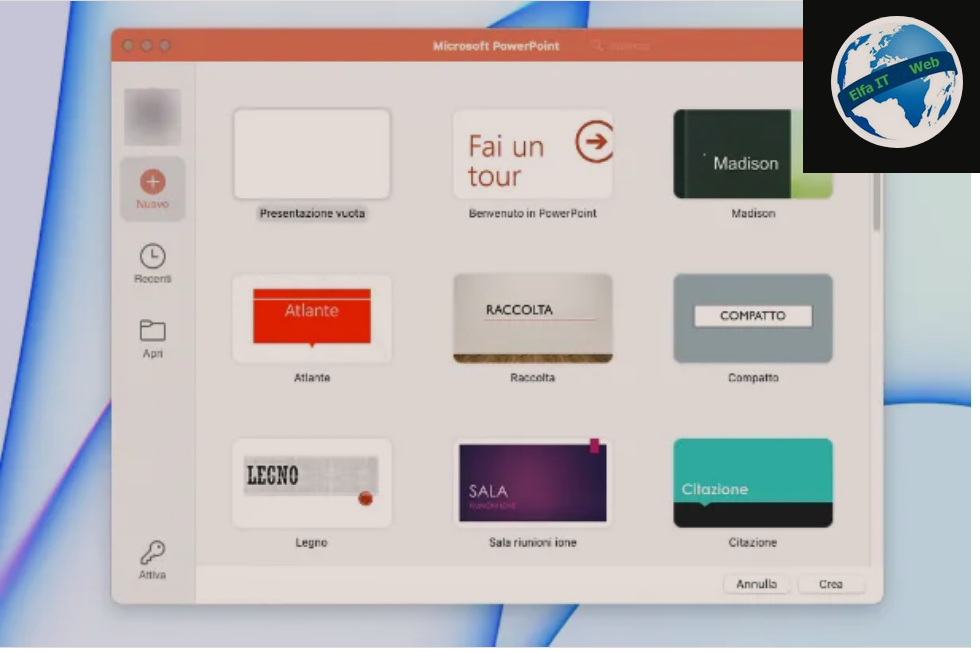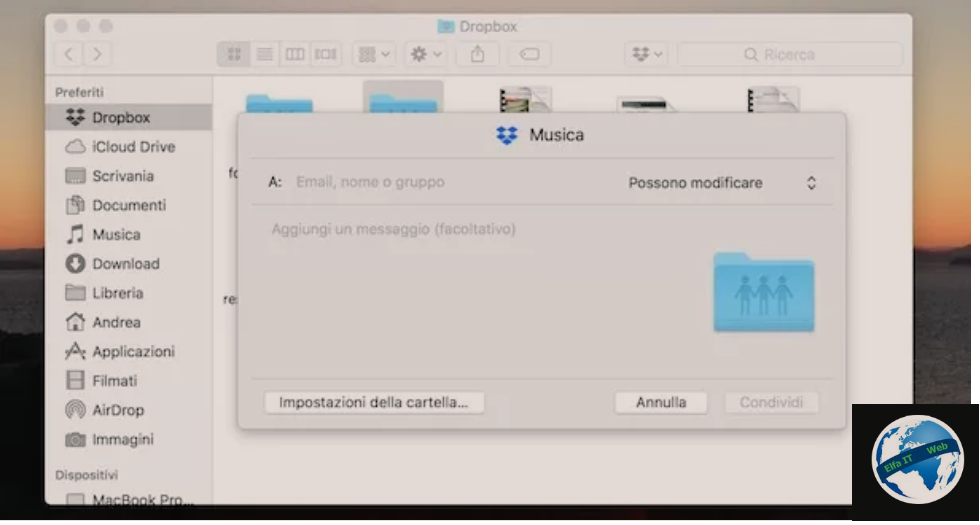Ne kete udhezues do te shpjegojme se si te riemertosh shume file njeheresh, duke i riorganizuar dhe duke i dhene nje emer specifik secilit, ne menyre qe te jene te dallueshem nga njeri-tjetri.
Falë disa funksioneve të paracaktuara të Windows dhe macOS, është e mundur të ndryshosh emrin e shumë skedarëve në të njëjtën kohë në një mënyrë shumë të thjeshtë dhe mbi të gjitha të shpejtë. Ka gjithashtu disa programe shumë të dobishëm që ju lejojnë të riemërtoni skedarët në seri, bazuar në kritere të ndryshme. Per detajet vazhdoni lexoni me tej.
Permbajtja
Si te riemertosh shume file njeheresh: Windows
Nëse keni një kompjuter Windows dhe dëshironi të riemërtoni disa skedarë në të njëjtën kohë, dijeni se mund ta arrini qëllimin tuaj duke përdorur një funksion specifik të sistemit operativ ose duke përdorur disa programe te jashtme ose madje, duke futur komanda nga dritarja e PowerShell.
Funksioni standart i Windows
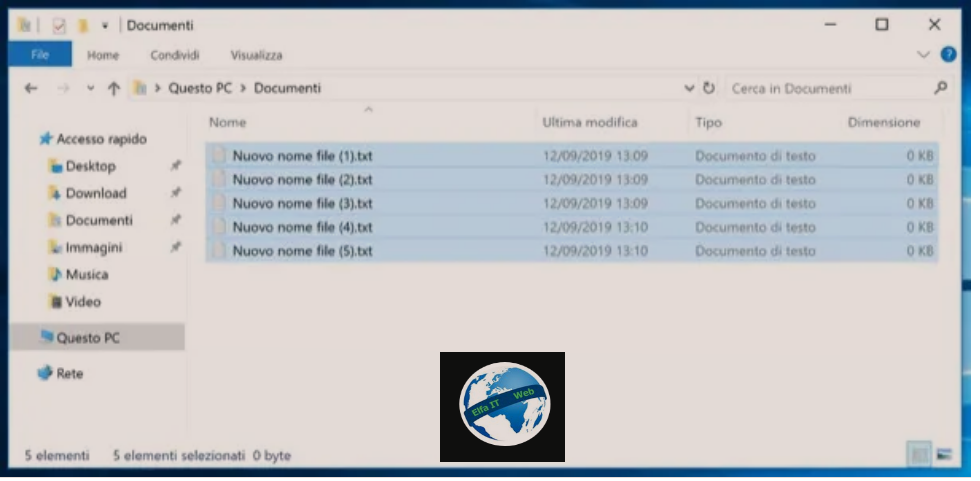
Para së gjithash, le të shohim se si të përfitoni nga funksioni i paracaktuar/standart i Windows që ju lejon të riemërtoni, në një mënyrë mjaft të thjeshtë, shumë skedarë në të njëjtën kohë.
Për ta përdorur atë, hapni dosjen që përmban skedarët që ju interesojnë dhe shtypni në të njëjtën kohë butonat Ctrl + A në tastierën tuaj, për t’i zgjedhur të gjitha. Përndryshe, mbani shtypur butonin Ctrl dhe më pas klikoni mbi skedarët individualë që dëshironi të riemërtoni ose nëse keni nevojë të zgjidhni disa skedarë të afërt, klikoni mbi të parin në listë dhe duke mbajtur të shtypur butonin Shift, klikoni në te fundit.
Në këtë pikë, shtypni butonin F2 në tastierë, shkruani emrin e ri që do t’u caktohet skedarëve të zgjedhur (mjafton ta shkruani te file ku ju jepet mundesia pasi keni shtypur F2) dhe pastaj shtypni Enter për të konfirmuar. Duke vepruar kështu, të gjithë skedarët e zgjedhur do të përdorin emrin që keni vendosur, te ndjekur nga një numërim progresiv.
Bulk Rename Utility
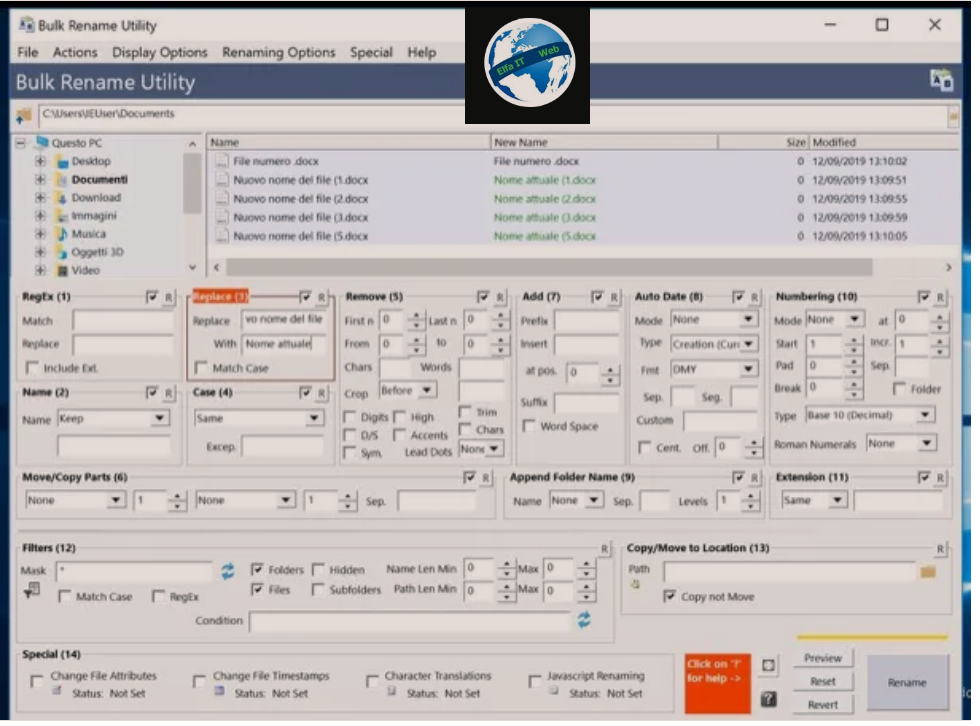
Nëse për të riemërtuar shumë skedarë në të njëjtën kohë, preferoni të mbështeteni në programe te jashtme, atehere ju sugjerojme të provoni Bulk Rename Utility. Ky eshte një program falas që ju lejon të riemërtoni skedarët njëkohësisht duke zgjedhur një seri të tërë kriteresh shumë fleksibël. Ndër të tjera, ju lejon të riemërtoni skedarët bazuar në sekuencat e numrave, të shtoni data dhe orë në emrat e tyre, të korrigjoni shkronjat e medha dhe te vogla etj.
Për ta shkarkuar atë, shkoni në faqen zyrtare te programit dhe klikoni në butonin Install Bulk Rename Utility. Kur shkarkimi të përfundojë, hapni skedarin BRU_setup_x.xxxexe që keni marrë dhe klikoni në butonin Po. Pranoni, kushtet e përdorimit të softuerit, duke vendosur shenjën pranë artikullit Unë pranoj marrëveshjen/I accept the agreement, klikoni në butonin Next katër herë radhazi dhe më pas klikoni në butonat Install dhe Finish, për të përfunduar procesin e instalimit dhe për të filluar programin.
Ekrani kryesor i aplikacionit është i ndarë në tre pjesë. Në krye ka një shirit anësor për zgjedhjen e dosjeve (në të majtë) dhe listën e skedarëve që do të riemërohen (në të djathtë), ndërsa në fund janë të gjitha funksionet dhe variablat që mund të vendosen për të riemërtuar skedarët. Është e gjitha në anglisht, por mund t’ju siguroj se mjafton pak praktikë për të mësuar se si ta përdorni mirë aplikacionin.
Për të riemërtuar skedarë të shumtë në të njëjtën kohë, thjesht zgjidhni dosjen në të cilën ndodhen elementët që do të riemërohen, duke përdorur shiritin anësor lart majtas, zgjidhni skedarët që do të riemërtoni (duke përdorur miun ose kombinimet e butonave Ctrl + A/Ctrl + klik, për të zgjedhur përkatësisht të gjithë elementët e pranishëm në dosje ose vetëm skedarët e vetëm) dhe plotesoni të gjitha fushat që gjenden në pjesën e poshtme të dritares.
Për shembull, përmes Repl. është e mundur të zëvendësohen fjalët dhe shkronjat e pranishme në emrat e skedarëve origjinalë me fjalë dhe shkronja të personalizuara. Përmes fushës Remove është e mundur të hiqen disa shkronja nga emrat e skedarëve. Duke plotësuar fushën File (2) mund të aplikoni të njëjtin emër për të gjithë skedarët. Me funksionet Auto Data dhe Numbering mund të shtoni datën e krijimit ose një numërim të personalizuar në emrin e skedarit etj. Për të kuptuar më mirë efektet e secilit funksion, shikoni se si ndryshojnë emrat e skedarëve në pamjet paraprake të gjelbra që shfaqen në kolonën Emri i ri/New name.
Pasi të keni vendosur të gjitha preferencat tuaja, mund t’i riemërtoni skedarët e përzgjedhur thjesht duke klikuar në butonin Riemërto/Rename, që ndodhet poshtë djathtas. Në fillim mund të duket i vështirë si program, por ju siguroj se pasi ta përdorni 2 ose 3 herë, do te mesoheni.
Si te riemertosh shume file njeheresh nga DOS
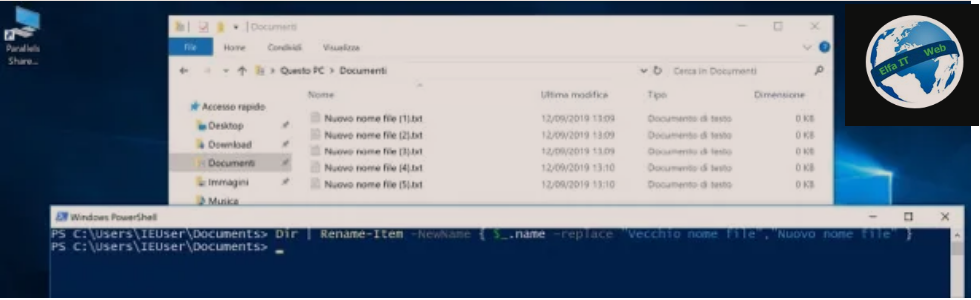
Tani le të shohim se si te riemertosh shume file njeheresh nga dritarja e PowerShell, duke përdorur komandën rename, të trashëguar nga MS-DOS, një sistem operativ i vjetër i Microsoft që kishte ndërfaqen e vijes së komandës.
Për të vazhduar, hapni dosjen që përmban skedarët që dëshironi të riemërtoni, pastaj mbani të shtypur butonin Shift në tastierë dhe kliko me të djathtën në një pjesë bosh të dosjes qe hapet dhe zgjidhni artikullin Open PowerShell here/Apri finestra PowerShell qui nga menuja e kontekstit.
Më pas përdorni komandën që ju lejon të ndryshoni emrin e të gjithë skedarëve në dosjen në fjalë, siç tregohet me poshte.
Dir | Rename-Item –NewName { $_.name –replace “Vecchio nome file”,”Nuovo nome file” }
Në vend të Emri i skedarit të vjetër/Vecchio nome file duhet të vendosni emrin aktual të skedarëve që dëshironi të riemërtoni, ndërsa në vend të Emri i skedarit të ri/Nuovo nome file duhet të shkruani emrin që dëshironi t’u caktoni atyre.
Me teknikën e mësipërme, madje mund të ndryshoni shtrirjen/prapashtesen e skedarëve të pranishëm në një vendndodhje të caktuar. Në vend të Emri i skedarit të vjetër/Vecchio nome file duhet të futni prapashtesën aktuale të skedarëve (p.sh.Txt), ndërsa në vend të Emri i skedarit të ri/Nuovo nome file duhet të futni prapashtesën e re që dëshironi të përdorni (p.sh.doc).
Si te riemertosh shume file njeheresh: Mac
Per te riemertuar shume file njeheresh ne Mac, dijeni se mund ta bëni këtë duke përdorur një funksion të paracaktuar të macOS ose duke iu drejtuar aplikacioneve të palëve të treta.
Funksioni standart i Mac
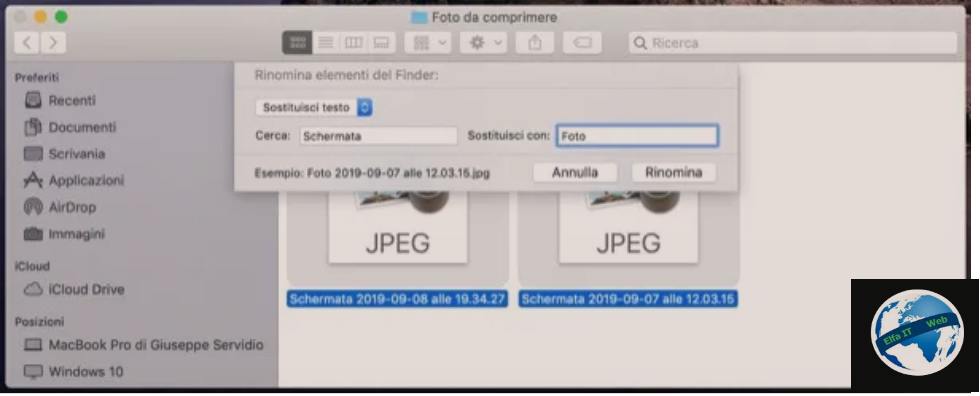
Siç ju thashë, edhe macOS ka një funksion të paracaktuar/standart, për të riemërtuar skedarë të shumtë në të njëjtën kohë.
Për të filluar, hapni dosjen Finder që përmban skedarët që do të riemërohen, zgjidhni ato, kliko me të djathtën mbi përzgjedhjen që sapo bëtë dhe klikoni në artikullin Riemërto [ N ] artikujt/Rinomina [N] elementi/Rename [N] elements në menunë e kontekstit.
Në kutinë që shfaqet në krye të dritares Finder, më pas zgjidhni metodën për të riemërtuar skedarët, duke zgjedhur një nga opsionet e disponueshme midis Replace text/Sostituisci testo, nëse dëshironi të zëvendësoni një fjalë në emrin aktual me një term tjetër. Shtoni tekst/Aggiungi testo/Add text, nëse dëshironi të shtoni tekst në emrin aktual ose Format, për t’u caktuar një emër të ri të gjithë skedarëve, duke i shënuar me një numër progresiv.
Pasi të zgjidhni metodën që ju pëlqen më shumë dhe të përdorni fushat e tekstit dhe menutë e disponueshme për të bërë ndryshimin e dëshiruar, klikoni në butonin Riemërto/Rinomina/Rename dhe kaq.
Name Changer
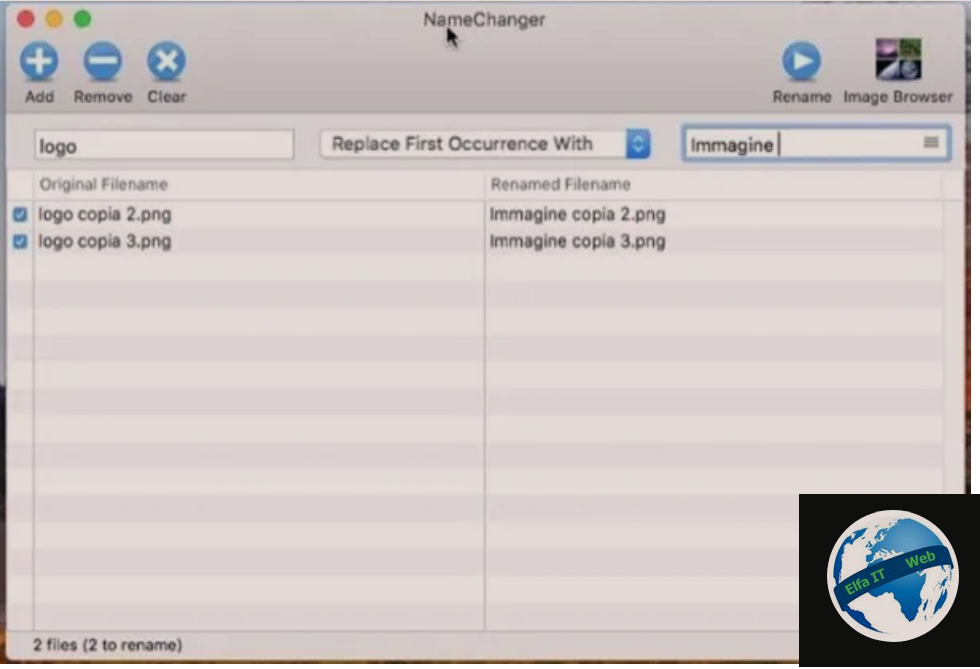
Nëse jeni duke kërkuar për një aplikacion për të riemërtuar skedarë të shumtë në të njëjtën kohë në Mac, ju rekomandoj të provoni NameChanger. Ai është një aplikacion falas i zhvilluar për të kryer këtë lloje operacionesh.
Për ta marrë atë, shkoni në faqen zyrtare dhe klikoni në butonin Shkarko/Download NameChanger që ndodhet në të djathtë. Pasi shkarkimi të përfundojë, kopjoni NameChanger në dosjen Applications, nisni softuerin dhe klikoni butonat Open/Apri dhe Agree për të pranuar licencën dhe për të përdorur softuerin.
Siç mund ta shihni, ndërfaqja e aplikacionit është e strukturuar në dy seksione. Ai në të majtë liston skedarët që do të importohen, me emrin e tyre aktual ndersa ai në të djathtë, tregon pamjen paraprake të emrit të ri të skedarëve, bazuar në metodën që vendosni të aplikoni për t’i riemërtuar.
Pastaj klikoni në butonin (+) Shto/Add në krye dhe zgjidhni shtegun për në dosjen që përmban skedarët që do të riemërohen. Pasi të jenë importuar skedarët e interesit tuaj, zgjidhni metodën e modifikimit të emrit duke klikuar në artikullin Zëvendëso paraqitjen e parë me/Replace first occurrence with dhe në menunë që hapet, zgjidhni metodën e modifikimit që do të përdorni. Hiq karakterin/Remove Character, për të hequr karakteret në emrin e ri. Fut karakterin/Insert Character, për të futur karaktere në emrin e ri dhe kështu me radhë.
Pasi të zgjidhni një metodë për të riemërtuar skedarët klikoni në butonin Riemërto/Rename, lart djathtas dhe kaq.